![]()
이 창에는 다음 작업을 수행하는 컨트롤이 있습니다.
- 렌더링할 영역을 설정합니다(영역 등).
- 렌더링할 뷰포트를 선택합니다.
- 렌더 사전 설정을 선택합니다.
- 장면을 렌더링합니다.
- 파일에 이미지를 저장합니다.
- 다른 그래픽 응용 프로그램에 붙여넣을 수 있도록 렌더링된 이미지 복사본을 Windows 클립보드에 넣습니다.
- 창의 복제본을 만듭니다. 이 복제본에는 새 창이 표시되므로 또 다른 렌더링을 만들어 이전 렌더링과 비교할 수 있습니다.
- 새 렌더된 프레임 창을 엽니다.
- 빨간색, 초록색 및 파란색 색상 채널의 표시를 토글합니다.
- 알파 채널을 표시합니다.
- 단색(그레이스케일)만 표시합니다.
- 창에서 이미지를 지웁니다.
- 렌더링된 출력을 인쇄합니다.
- mental ray 관련 설정 수를 변경합니다.
렌더링 메뉴에서 이미지 파일 보기 명령을 선택하면 3ds Max에서 렌더링된 프레임 창의 기능이 제한된 버전에 정물 이미지와 이미지 시퀀스를 표시합니다. 순차적으로 번호가 매겨진 이미지 파일이나 이미지를 IFL 파일에서 보면 이 창에 탐색 화살표가 표시되어 이미지를 따라 이동할 수 있습니다.
렌더된 프레임 창 제목 표시줄
렌더된 프레임 창의 제목 표시줄에는 다음 정보가 포함됩니다.
- 뷰포트 이름
- 프레임 번호
- 감마 표시 값(감마가 사용된 경우). 색상 수정 방법으로 조회 테이블을 사용하는 경우 이 테이블이 활성화되어 있으면 제목 표시줄에 테이블의 파일 이름이 경로 없이 표시됩니다. 감마 및 LUT 기본 설정을 참조하십시오.
- 이미지 유형 및 색상 깊이
예를 들어 알파 채널이 있는 전체 색상 이미지는 "RGBA 색상 16비트/채널"로 표시되고, 색상 깊이가 제한된 비트맵은 "인덱스화된 색상 8비트/픽셀"로 표시되는 방식입니다.
- 이미지 가로 세로 비율
절차
렌더된 프레임 창에서 확대/축소하거나 이동하려면
- 확대하려면
 키를 누른 채 클릭합니다. 축소하려면
키를 누른 채 클릭합니다. 축소하려면  키를 누른 채 마우스 오른쪽 버튼을 클릭합니다.
키를 누른 채 마우스 오른쪽 버튼을 클릭합니다. - 이동하려면
 키를 누른 채 드래그합니다.
키를 누른 채 드래그합니다.
렌더된 프레임 창에서 이미지를 확대/축소하고 이동할 수 있습니다. 장면이 렌더링되는 동안에도 이 작업을 수행할 수 있습니다.
- 확대하거나 축소하려면 휠을 롤합니다. 주: 이 기능은 확대되지 않은 경우에만 작동합니다. 이미지가 창에 완전히 표시되지 않는 경우 휠을 굴리면 이미지가 스크롤됩니다. 이 경우
 키를 누른 채 클릭하거나
키를 누른 채 클릭하거나  키를 누른 채 마우스 오른쪽 버튼을 클릭하여 확대하거나 축소합니다.
키를 누른 채 마우스 오른쪽 버튼을 클릭하여 확대하거나 축소합니다. - 이동하려면 휠을 누르고 드래그합니다. 주: 세 번째 버튼 포인팅 장치를 사용하여 이미지를 이동할 수 있습니다. 이 기능을 사용하려면 사용자 정의 메뉴
 기본 설정 대화상자를 엽니다. 뷰포트 패널로 이동하고 마우스 컨트롤 그룹에서 이동/확대/축소 옵션을 선택합니다. 이것이 기본값입니다.
기본 설정 대화상자를 엽니다. 뷰포트 패널로 이동하고 마우스 컨트롤 그룹에서 이동/확대/축소 옵션을 선택합니다. 이것이 기본값입니다.
휠 마우스가 있는 경우 휠을 사용하여 확대/축소 및 이동할 수 있습니다.
인터페이스
이 첫 번째 섹션에서는 주 렌더된 프레임 창의 컨트롤을 문서화합니다. mental ray를 사용할 때 주 창 아래에 나타나는 추가 컨트롤 패널에 대한 자세한 내용은 mental ray 렌더링 옵션을 참조하십시오.
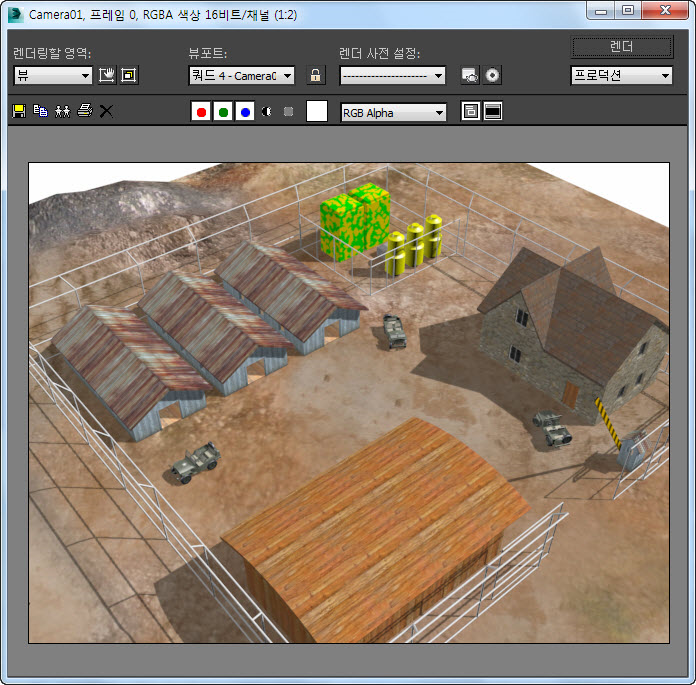
렌더링 컨트롤
이 컨트롤은 사전 설정 및 렌더링할 뷰포트와 같은 렌더링 설정과 렌더 명령에 대한 액세스를 제공합니다. 이 컨트롤의 표시를 토글하려면 렌더된 프레임 창 도구 모음의 오른쪽 끝에 있는 UI 토글 버튼을 클릭합니다.
- 렌더링할 영역
- 이 드롭다운 리스트는 사용 가능한 렌더링할 영역 옵션을 제공합니다. 뷰, 선택, 영역, 자르기 또는 확대를 선택합니다.
영역, 자르기 또는 확대를 사용하는 경우 영역 편집 컨트롤(아래 참조)로 영역을 설정합니다. 또는 선택한 자동 영역 옵션(아래 참조)을 사용하여 자동으로 영역을 현재 선택으로 설정할 수 있습니다.
-
 영역 편집
영역 편집 - 영역 창의 조작을 활성화합니다. 핸들을 드래그하여 크기를 조정하고 창 내부를 드래그하여 이동합니다. 렌더링할 영역이 영역으로 설정된 경우 렌더된 프레임 창과 활성 뷰포트에서 모두 영역을 편집할 수 있습니다.
렌더링할 영역이 뷰 또는 선택으로 설정된 경우 영역 편집을 클릭하면 영역 모드로 전환됩니다.
렌더링할 영역이 자르기 또는 확대로 설정된 경우 렌더된 프레임 창에 반드시 뷰포트와 동일한 영역이 표시되지 않으므로 활성 뷰포트에서만 영역을 편집할 수 있습니다. 따라서 자르기 및 확대 모드에서는 선택한 자동 영역의 오른쪽에 경고 아이콘이 나타납니다. 아이콘 툴팁에 뷰포트에서 영역을 편집하라는 제안이 표시됩니다. 또한 렌더된 프레임 창 영역이 활성 뷰포트와 일치하지 않는 경우 영역 모드에서 경고가 나타납니다.
영역 편집을 설정하면 활성 뷰포트의 안전 프레임 표시 기능이 자동으로 활성화됩니다.
주: 3ds Max에서는 영역 및 자르기, 확대에 각각 하나씩, 두 개의 개별 렌더 영역을 유지 관리합니다. 렌더링할 영역 옵션을 변경하면 관련된 렌더 영역이 활성화됩니다. -
 선택한 자동 영역
선택한 자동 영역 - 설정하면 영역, 자르기 및 확대 영역을 자동으로 현재 선택으로 설정합니다. 이 자동 영역은 렌더 시간에 계산되고 사용자 편집 가능한 영역을 덮어쓰지 않습니다.
렌더링할 영역이 뷰 또는 선택으로 설정된 경우 선택한 자동 영역을 클릭하면 영역 모드로 전환됩니다.
팁: 또는 mental ray를 사용하여 렌더링하는 경우 정확도를 향상시키려면 하위 픽셀들(아래 참조)을 사용합니다. -
 (선택한 오브젝트들의) 하위 픽셀들
(선택한 오브젝트들의) 하위 픽셀들 - 설정하면 장면 렌더링이 선택한 오브젝트에만 적용됩니다. mental ray를 사용하여 렌더링할 때만 사용할 수 있습니다.
이 옵션은 모양에 영향을 주는 모든 장면 요소를 고려한다는 점에서 렌더링할 영역
 선택 옵션과 다릅니다. 여기에는 그림자, 반사, 직접 및 간접 조명 등이 포함됩니다. 또한 선택은 선택한 오브젝트를 제외하고 렌더된 프레임 창의 전체 내용을 배경 색상으로 바꾸지만 하위 픽셀들은 다시 렌더링된 선택한 오브젝트에서 사용하는 픽셀만 바꿉니다.
선택 옵션과 다릅니다. 여기에는 그림자, 반사, 직접 및 간접 조명 등이 포함됩니다. 또한 선택은 선택한 오브젝트를 제외하고 렌더된 프레임 창의 전체 내용을 배경 색상으로 바꾸지만 하위 픽셀들은 다시 렌더링된 선택한 오브젝트에서 사용하는 픽셀만 바꿉니다. 하위 픽셀들 렌더링은 장면의 특정 오브젝트 또는 오브젝트 세트에 대해 조명, 그림자 및 다른 장면 요소를 조정하면서 반복 렌더링을 수행할 때 특히 유용합니다. 이를 통해 다시 렌더링을 반복 수행하여 렌더링된 출력의 나머지 부분을 방해하지 않고 격리된 변경 결과를 볼 수 있습니다.
팁: 앤티앨리어싱 설정이 낮은 하위 픽셀들 모드에서 렌더링된 오브젝트에는 만족스럽지 못한 윤곽이 표시될 수 있습니다. 이러한 윤곽을 제거하려면 앤티앨리어싱 설정을 늘립니다. 최상의 결과를 얻으려면 보통 앤티앨리어싱(최소값 1/4, 최대값 4) 이상을 사용합니다.이와 동등한 렌더 설정 대화상자 컨트롤은 하위 세트 픽셀 렌더링
 앤티앨리어싱 설정입니다.
앤티앨리어싱 설정입니다. -
 [경고]
[경고] - 이 경고는 렌더링할 영역이 자르기나 확대로 설정될 경우 나타나며, 뷰포트에서 자르기 또는 확대 영역을 편집하라는 툴팁이 표시됩니다. 렌더된 프레임 창에 뷰포트와 동일한 영역이 표시되지 않는 경우(즉, 이전에 자르기 또는 확대 모드에서 렌더링한 경우) 영역 모드에서도 나타납니다.
- 뷰포트
- 렌더 버튼을 클릭할 때 렌더링되는 뷰포트를 표시합니다. 렌더링할 다른 뷰포트를 지정하려면 리스트에서 선택하거나 주 사용자 인터페이스에서 활성화합니다.
드롭다운 리스트에는 모든 뷰포트 레이아웃에서 사용할 수 있는 모든 뷰포트가 들어 있습니다. 각 뷰포트는 먼저 레이아웃 이름, 하이픈 그 다음 뷰포트 이름 순으로 나열됩니다. 예: "행 1, 행 2 - 전면." 이러한 이유로 뷰포트를 쉽게 식별하려면 레이아웃에 의미 있는 이름(예: "Closeups")을 제공합니다.
주 인터페이스에서 다른 뷰포트를 활성화하면 뷰포트에 잠금(다음 참조)이 해제된 경우 이 설정이 자동으로 업데이트됩니다.
-
 뷰포트에 잠금
뷰포트에 잠금 - 설정하면 주 인터페이스에서 다른 뷰포트를 활성화하는 경우에도 뷰포트 리스트에서 활성화된 뷰포트만 렌더링됩니다. 하지만 리스트에서 렌더링할 다른 뷰포트를 선택할 수 있습니다.
끄면 주 사용자 인터페이스에서 다른 뷰포트를 활성화할 경우 뷰포트 값이 업데이트됩니다.
- 렌더 사전 설정
- 드롭다운 리스트에서 사전 설정 렌더링 옵션을 선택합니다.
-
 렌더 설정
렌더 설정 - 렌더 설정 대화상자를 엽니다.
-
 환경 및 효과 대화상자(노출 컨트롤)
환경 및 효과 대화상자(노출 컨트롤) - 환경 및 효과 대화상자를 열어 환경 패널을 표시합니다. 노출 컨트롤 롤아웃에서 노출 컨트롤을 설정할 수 있습니다.
- 프로덕션/반복
- 렌더 버튼을 클릭한 경우의 결과를 선택합니다.
- 프로덕션렌더된 프레임 창, 렌더 설정, 대화상자 등의 모든 현재 설정을 사용하여 렌더링합니다.
- 반복네트워크 렌더링, 다중 프레임의 렌더링, 파일 출력, MI 파일로 내보내기 및 전자 메일 알림을 무시합니다. 또한 스캔라인 렌더러를 사용하는 경우 선택을 렌더링하면 렌더된 프레임 창의 나머지 부분은 반복 모드에서 그대로 유지됩니다.
이미지, 일반적으로 부품에 대해 빠른 반복을 수행할 때 이 옵션을 사용합니다. 예를 들어 파이널 게더링 설정, 반사 또는 장면의 특정 오브젝트나 영역에 대해 작업할 때 사용합니다.
이 선택 사항은 렌더 설정 대화상자의 왼쪽 아래에 있는 드롭다운에서도 사용할 수 있습니다. 주 도구 모음의 렌더 플라이아웃에서 두 모드 중 하나로 렌더링할 수 있습니다.
주: Mental ray를 사용하여 렌더링하면 프로덕션/반복 스위치가 아래쪽 패널로 이동하여 설정을 조정한 후 더 쉽게 액세스할 수 있습니다. - 렌더
- 현재 설정을 사용하여 장면을 렌더링합니다. 주: Mental ray를 사용하여 렌더링하면 렌더 버튼이 아래쪽 패널로 이동하여 설정을 조정한 후 더 쉽게 액세스할 수 있습니다.
도구막대
-
 이미지 저장
이미지 저장 - 렌더된 프레임 창에 표시되는 렌더링된 이미지를 저장할 수 있습니다.
-
 이미지 복사
이미지 복사 - 페인트 프로그램이나 비트맵 편집 소프트웨어에 붙여넣을 수 있도록 표시되는 렌더링된 이미지의 표시 가능한 부분의 정확한 복사본을 Windows 클립보드에 넣습니다. 예를 들어 Monochrome 버튼이 켜져 있는 경우처럼 이미지는 항상 표시된 대로 복사되므로 복사된 이미지는 8비트 그레이스케일 비트맵으로 구성됩니다. 주: HDR(high-dynamic-range) 데이터는 복사되지 않습니다.
-
 렌더된 프레임 창 복제
렌더된 프레임 창 복제 - 표시된 이미지가 포함된 다른 창을 만듭니다. 이렇게 하면 또 다른 이미지를 렌더된 프레임 창으로 렌더링하여 이전의 복제된 이미지와 비교할 수 있습니다. 원하는 횟수만큼 렌더된 프레임 창을 복제할 수 있습니다. 복제된 창에서는 원래 창과 동일한 초기 확대/축소 수준을 사용합니다. 주: 복제된 창은 최소 기능을 제공하며 다시 렌더링하거나 복제할 수 없습니다.
-
 이미지 인쇄
이미지 인쇄 - Windows에 정의된 대로 렌더링된 이미지를 기본 프린터로 보냅니다. 배경은 투명으로 인쇄됩니다.
-
 지우기
지우기 - 렌더된 프레임 창에서 이미지를 지웁니다.
-
 빨간색 채널 사용
빨간색 채널 사용 - 렌더링된 이미지의 빨간색 채널을 표시합니다. 해제되어 있으면 빨간색 채널이 표시되지 않습니다.
-
 초록색 채널 사용
초록색 채널 사용 - 렌더링된 이미지의 초록색 채널을 표시합니다. 해제되어 있으면 초록색 채널이 표시되지 않습니다.
-
 파란색 채널 사용
파란색 채널 사용 - 렌더링된 이미지의 파란색 채널을 표시합니다. 해제되어 있으면 파란색 채널이 표시되지 않습니다.
-
 알파 채널 표시
알파 채널 표시 - 알파 채널을 표시합니다.
-
 단색
단색 - 렌더링된 이미지의 8비트 그레이스케일을 표시합니다.
- [색상 견본]
- 마우스 오른쪽 버튼으로 클릭한 마지막 픽셀의 색상 값을 저장합니다. 이 색상 견본을 3ds Max의 다른 색상 견본으로 드래그할 수 있습니다. 색상 견본을 클릭하면 색상 선택기가 표시되며 여기에는 색상에 대한 더 많은 정보가 표시됩니다.
렌더된 프레임 창에서 다른 픽셀을 마우스 오른쪽 버튼으로 클릭하는 동안 색상 선택기를 표시된 상태로 유지할 수 있습니다. 색상 선택기에서 현재 값을 변경하면 렌더된 프레임 창의 도구 모음에서 색상 견본이 변경되지만 렌더링된 이미지의 픽셀 색상이 변경되지는 않습니다.
- [채널 표시 드롭다운 리스트]
- 이미지로 렌더링된 모든 채널을 나열합니다. 리스트에서 채널을 선택하면 렌더된 프레임 창에 표시됩니다.
대부분의 파일 종류에 대해 RGB와 알파 채널만 사용할 수 있습니다. RPF 파일이나 RLA 파일을 렌더링하면 추가 채널이 있을 수 있습니다.
렌더된 프레임 창에서는 고유 값에 임의로 할당한 색상을 사용하여 재질 ID나 G 버퍼와 같은 비시각적인 채널을 표시합니다.
-
 UI 오버레이 토글
UI 오버레이 토글 - 설정하면 영역, 자르기 또는 확대 영역(이러한 옵션 중 하나가 활성화된 경우)을 보여주는 프레임을 표시합니다. 프레임 표시를 비활성화하려면 이 토글을 끕니다. 주: 표시되지 않을 때도 프레임은 여전히 활성화되어 있습니다.
-
 UI 토글
UI 토글 - 설정하면 모든 컨트롤을 사용할 수 있습니다. 끄면 대화상자의 맨 위에 있는 렌더링 컨트롤과 대화상자 아래의 별도 패널에 있는 mental ray 컨트롤의 표시를 비활성화합니다. 대화상자 인터페이스를 단순화하고 공간을 덜 차지하도록 하려면 이 옵션을 끕니다. 팁: 끄면 UI 토글이 설정되었을 때보다 창 크기를 더 작게 조정할 수 있습니다.
- 레이어
- 이 설정은 RPF 또는 RLA 파일 형식으로 렌더링할 때 렌더된 프레임 창 도구 모음에 나타납니다. 이 스피너를 사용하면 다음 채널에 대한 정보를 다양한 레이어에서 볼 수 있습니다.
- Z 깊이
- 법선
- 클램프가 적용되지 않은 색상
- 적용 범위
- 노드 렌더 ID
- 색상
- 하위 픽셀 가중치
- 하위 픽셀 마스크
레이어에는 다른 채널에 대한 추가 정보가 표시되지 않습니다. 레이어는 장면에 서로 폐쇄하는 오브젝트가 들어 있고 이러한 오브젝트에 대해 폐쇄 오브젝트 렌더링을 켠 경우에 주로 유용합니다. 오브젝트 특성을 참조하십시오. 폐쇄 오브젝트를 렌더링하면 렌더링 시간이 늘어납니다.
팁: 폐쇄 오브젝트를 렌더링하면 Autodesk Combustion 소프트웨어로 이미지를 합성할 때 3D 효과를 만들 수 있습니다. -
 프레임 단계(화살표)
프레임 단계(화살표) -
순차적으로 번호가 매겨진 파일(예: image0005.jpg)이나 IFL 파일을 볼 때 화살표는 시퀀스의 다음 파일이나 이전 파일을 표시합니다. 시퀀스의 첫 번째 이미지나 마지막 이미지로 이동하려면
 키를 누른 채 화살표를 클릭합니다.
키를 누른 채 화살표를 클릭합니다. 렌더링 메뉴의 이미지 파일 보기 명령을 사용하는 경우에만 사용할 수 있습니다.
팁: 이러한 버튼을 표시하려면 렌더된 프레임 창의 크기를 확대합니다.
픽셀 데이터
렌더된 프레임 창을 마우스 오른쪽 버튼으로 클릭하면 색상 견본이 업데이트되고 렌더링 및 픽셀에 대한 정보가 마우스 아래에 표시됩니다.
 (마우스 오른쪽 버튼)을 누른 채 드래그하면 마우스가 지나가는 각각의 새 픽셀에 대한 정보로 변경됩니다.
(마우스 오른쪽 버튼)을 누른 채 드래그하면 마우스가 지나가는 각각의 새 픽셀에 대한 정보로 변경됩니다.
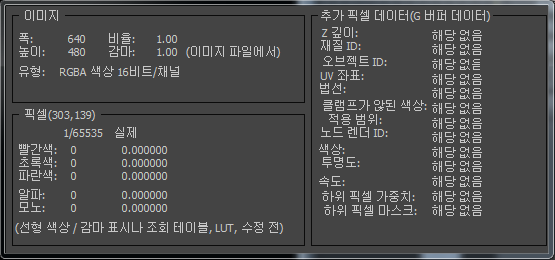
다음과 같은 정보가 표시됩니다.
이미지 그룹
- 폭
- 이미지의 폭(픽셀 단위)입니다.
- 가로 세로 비율
- 픽셀 가로 세로 비율입니다.
- 높이
- 이미지의 높이(픽셀 단위)입니다.
- 감마
- 비트맵 파일로 전달된 감마 값입니다. 이미지가 렌더링되어 메모리나 파일에 저장되면 보정이 적용되지 않으므로 이 값은 항상 1.0입니다. 이미지를 표시하는 데 사용된 감마 값(있는 경우)을 렌더된 프레임 창의 제목 표시줄에 표시할 수 있습니다.
- 유형
- 색상 깊이를 기준으로 하는 이미지 유형입니다.
예를 들어 알파 채널이 있는 전체 색상 이미지는 "RGBA 색상 16비트/채널"로 표시되고, 색상 깊이가 제한된 비트맵은 "인덱스화된 색상 8비트/픽셀"로 표시되는 방식입니다.
픽셀 그룹
픽셀 정보에는 비트맵의 픽셀 위치가 픽셀 그룹 제목 다음의 괄호 안에 표시됩니다. 계산은 0에서 시작합니다. 예를 들어 위 그림에서 해당 픽셀은 왼쪽 가장자리에서 308번째, 위쪽 가장자리에서 141번째에 있습니다. 또한 이 그룹에는 빨간색, 초록색, 파란색, 알파 및 단색에 대한 채널 값도 16비트 정수(0 ~ 65535)와 부동 소수점 값(0.0에서 1.0 사이)으로 표시됩니다.
- 빨간색
- 빨간색 구성요소 값(0 ~ 65535)과 부동 소수점 값입니다.
- 초록색
- 초록색 구성요소 값(0 ~ 65535)과 부동 소수점 값입니다.
- 파란색
- 파란색 구성요소 값(0 ~ 65535)과 부동 소수점 값입니다.
- 알파
- 알파 구성요소 값(0 ~ 65535)과 부동 소수점 값입니다.
- 모너
- 범프 및 불투명 맵과 같은 단색 재질 맵 채널에서 사용하는 것과 동일한 수식을 사용하는 픽셀의 단색 값입니다.
추가 픽셀 데이터(G 버퍼 데이터) 그룹
렌더링 출력에서 RPF 또는 RLA와 같은 추가 채널이 포함된 형식을 사용하는 경우 정보 팝업의 추가 픽셀 데이터 그룹에 이 데이터가 표시됩니다. 이 그룹에는 가능한 채널이 모두 포함됩니다. 채널이 없으면 값은 "해당 없음"을 나타내는 "N/A"로 표시됩니다.
- Z 깊이
- 흰색에서 검은색으로 그라데이션을 반복할 때 Z-버퍼 정보를 표시합니다. 경사도는 화면 내 오브젝트의 상대적 깊이를 나타냅니다.
- 재질 ID
- 장면 내의 오브젝트에 할당된 재질에서 사용하는 효과 채널을 표시합니다. 효과 채널은 재질 편집기에 설정된 재질 특성입니다.
- 오브젝트 ID
- 오브젝트의 G 버퍼 오브젝트 ID를 표시합니다.
- UV 좌표
- UV 매핑 좌표의 범위를 표시합니다.
- 법선
- 법선 벡터의 방향을 표시합니다.
- 클램프가 적용되지 않은 색상
- 렌더러에 전달된 "실제" 색상 값을 RGB 순서로 표시합니다. 렌더러에서는 0.0에서 1.0 사이의 부동 소수점 범위를 사용하여 각 색상 채널의 범위를 나타냅니다. 따라서 1.0은 100% 또는 65535입니다. 빨간색 색상 값은 1보다 클 수 있지만 렌더러에 의해 1로 클램프됩니다.
- 적용 범위
- 다른 G 버퍼 값(Z 깊이, 법선 등)을 구한 표면 조각의 적용 범위를 표시합니다. Z-적용 범위 값의 범위는 0에서 255 사이입니다.
- 노드 렌더 ID
- 오브젝트의 G 버퍼 오브젝트 채널을 표시합니다.
- 색상
- 재질 셰이더가 해당 조각에 대해 반환한 색상을 표시합니다.
- 투명도
- 재질 셰이더에서 해당 조각에 대해 반환한 투명도를 표시합니다.
- 속도
- 장면에 관련된 조각의 속도 벡터를 표시합니다.
- 하위 픽셀 가중치
- 조각의 하위 픽셀 가중치를 표시합니다. 이 채널은 단편에 의한 전체 픽셀 색상의 부분을 포함합니다. 모든 단편의 합은 최총 픽셀 색상을 제공합니다. 주어진 단편의 가중치는 단편의 적용 범위와 주어진 단편 전면에 있는 단편의 투명도를 고려합니다.
- 하위 픽셀 마스크
- 하위 픽셀 알파 마스크를 표시합니다. 이 채널은 앤티앨리어싱 알파 합성에서 사용되는 픽셀당 16 비트(4x4) 마스크를 제공합니다.